Vă voi spune un pic despre cum am cumpărat routerul TP-LINK. A fost cu mult timp în urmă - acum trei ani. M-am mutat să locuiesc într-o zonă nouă și, din moment ce nu exista furnizorul meu de ISP, a trebuit să conectez ceea ce am. Drept urmare, alegerea sa făcut în favoarea Akado-Ekaterinburg. Până la conectare, aveam deja un router - un vechi Dlink Dir-300.

În cel mai apropiat magazin de calculatoare la casa mea a fost vândut un router excelent cu o cameră TP-LINK TL-WR740N. Costul său era de numai 890 de ruble. Am fost complet mulțumit de caracteristicile sale:
Router-ul TP-Link are patru conectori pentru conectarea dispozitivelor din rețeaua locală (porturi LAN) și un conector pentru conectarea la Internet (port WAN).

Cablul care vă vine de la furnizor trebuie să fie conectat la portul albastru. Dar despre rețeaua locală aici nu este clar. Dacă, de exemplu, nu aveți calculatoare staționare, în principiu se poate face fără o rețea Wi-Fi wireless. În caz contrar, va trebui să cumpărați un cablu de patch-uri cu lungimea necesară.

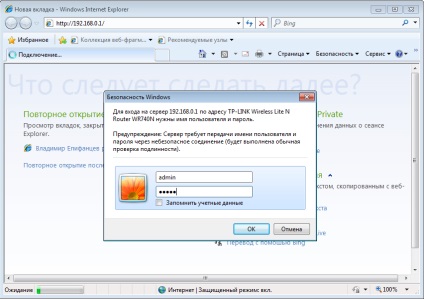
Dacă ați făcut totul bine, ar trebui să vedeți această fereastră.
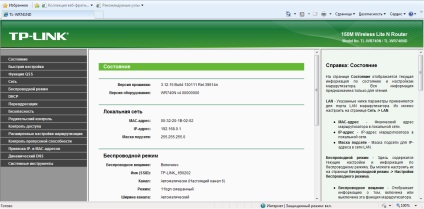
Suntem interesați de filele "Network", "Wireless Mode", "DHCP" și "System Tools". Accesați fila Rețea -> WAN
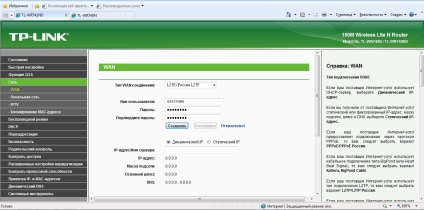
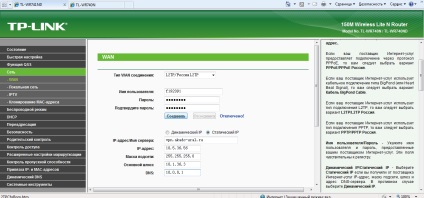
Introduceți datele furnizate de furnizorul în fiecare fereastră, apoi faceți clic pe Conectare. Dacă datele sunt introduse corect, trebuie să vă conectați cu succes la serverul VPN. Apoi trebuie să o salvați, butonul Save este de mai jos. În prealabil, nu uitați să selectați butonul Conectare automată. Nu modificați ceilalți parametri.
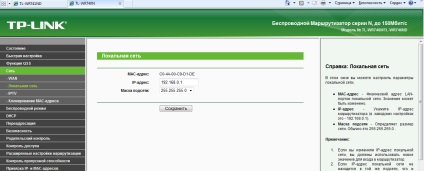
Mergem mai departe. Configurați acum Wi-Fi. Pentru a face acest lucru, mergeți la fila Wireless -> Wireless Settings. Introduceți aici numele rețelei, bifați rubrica Enable Wireless Broadcast, Enable broadcasting SSID și salvați.
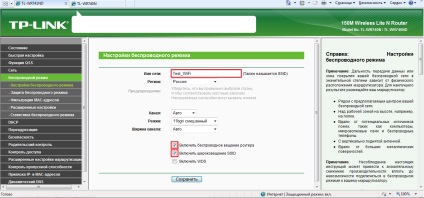
Pentru a seta parola, accesați fila Wireless Security, selectați butonul radio WPA-Personal / WPA2-Personal, setați parola PSK și salvați-o.
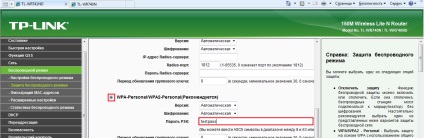
Acum accesați fila DHCP -> DHCP Settings. DHCP este necesar pentru ca routerul să poată distribui automat parametrii (IP, mască, gateway, DNS) necesari rețelei pentru computere. Selectați Activare server DHCP. Setați parametrii ca în imaginea de mai jos.
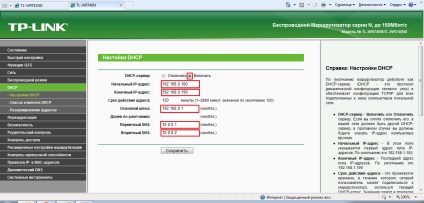
Ultimul lucru care rămâne pentru noi este să configurați computerul însuși astfel încât acesta să primească automat parametrii de rețea de la router. Accesați Start -> Panou de control -> Rețea și Internet -> Centru rețea și partajare -> Modificare setări adaptor.
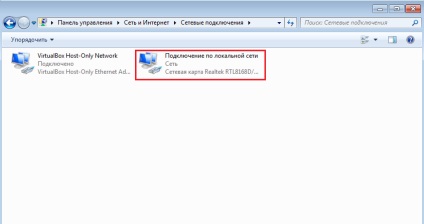
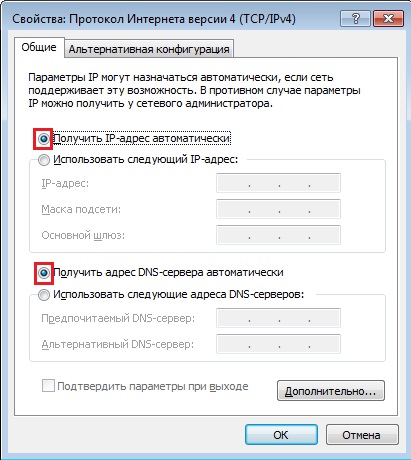
După efectuarea manipulărilor Internet pe computer ar trebui să apară.
Articole similare
Trimiteți-le prietenilor: